По мере того, как производители смартфонов постоянно совершенствуют технологии камер, люди все чаще предпочитают делать фотографии и видео на своих телефонах. Но если бы вы сняли видео со смартфона, вы бы поняли, что меньший экран все еще остается препятствием. Именно поэтому многие люди записывают видео в альбомном режиме, что увеличивает диапазон видео. Тогда еще одна проблема, которую нужно решить, - это вращение видео на Android. Хотя вы можете снимать видео с помощью смартфона, редактировать или поворачивать видео на мобильном телефоне нелегко. К счастью, вы можете узнать о нескольких способах поворота видео на Android в этом учебном пособии.
Прежде чем вращать видео для устройств Android, давайте поговорим о том, почему вы должны это делать. Мы живем в мире, полном мер и правил. Мы привыкли смотреть на этот мир сверху вниз, слева направо. Можете ли вы представить себе, глядя на этот мир с ног на голову? Это смешно и вызывает головокружение у зрителя. Большинство смартфонов имеет функцию автоматического поворота экрана; однако камера не имеет такой возможности. Когда вы снимаете видео в альбомном режиме, оно будет воспроизводиться в неправильной ориентации. Вот почему вам нужно повернуть видео на телефоне Android, чтобы оно отображалось в правильном направлении.
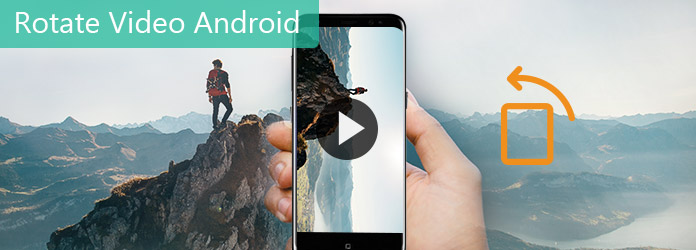
Повернуть видео Android
Крупные производители мобильных телефонов перепроектируют Android или установят в свои продукты операционную систему на базе Android, например Samsung Galaxy. Электронный гигант представил множество сервисов и функций для устройств Samsung Galaxy, в том числе видео для Android. Итак, если у вас есть телефон Samsung Galaxy, вам повезло, поскольку вы можете поворачивать видео Android непосредственно в приложении Галерея.
Шаг 1 Установите Samsung Gallery из магазина Play
Если на вашем телефоне Samsung Galaxy нет приложения Галерея, вы можете загрузить его из Google Play Store и установить на свой телефон.
Совет. На последних моделях телефонов Samsung Galaxy приложение Галерея предварительно установлено.
Шаг 2 Откройте видео для поворота в галерее
Перейдите на экран меню приложений и запустите приложение Галерея. На экране библиотеки выберите видео, которое вы хотите повернуть, чтобы открыть его в Галерее, после чего вам будет представлена строка меню в нижней части экрана. Коснитесь меню «Редактировать» с помощью значка пера, а затем выберите «Редактор видео», чтобы открыть панель инструментов редактирования видео.
Подсказка. Если опция «Видеоредактор» не отображается, необходимо загрузить видеоредактор из магазина приложений Galaxy.
Шаг 3 Поворот видео на Android
Когда откроется видеоредактор, внизу вы увидите еще одну строку меню. Проведите по строке меню влево, пока не найдете опцию «Выровнять». Нажмите на него, чтобы активировать инструменты вращения. Затем вы можете выбрать ориентацию, в которой должно вращаться видео, например, вправо или влево.
Шаг 4 Сохранить повернутое видео Android
Когда видео повернуто в правильной ориентации, нажмите «Экспорт», чтобы сохранить видео в вашей фотогалерее или напрямую поделиться им в социальных сетях.

Хотя все больше и больше людей снимают видео на смартфоне, редактировать или поворачивать видео на телефоне Android неудобно. Альтернативное решение - повернуть видео на компьютере, а затем перенести его на телефон Android. С этой точки зрения мы рекомендуем Aiseesoft Video Editor, так как это один из лучших видеоредакторов на рынке. Его преимущества включают в себя:
1. Простота в использовании. С помощью этого видеоредактора вы можете вращать видео Android в один клик.
2. Высокое качество продукции. Он имеет возможность редактировать или вращать видео без ущерба для качества видео.
3. Основные инструменты для редактирования видео. Помимо поворота видео на Android, оно также может обрезать, обрезать, переворачивать и удалять шумовые видеоролики.
4. Украсить видео. Он предоставляет обширные видеоэффекты, настраиваемые водяные знаки и текст для создания специальных видеоэффектов.
5. Оптимизируйте качество видео. Вы можете улучшить качество видео и удалить шумы после поворота.
6. Поддержка различных форматов. Этот видеоредактор может читать практически все форматы видео, включая видео 4K. И это может конвертировать видео для портативных устройств и социальных сетей.
Короче говоря, Aiseesoft Video Editor - ваш лучший выбор для ротации видео для телефона Android.
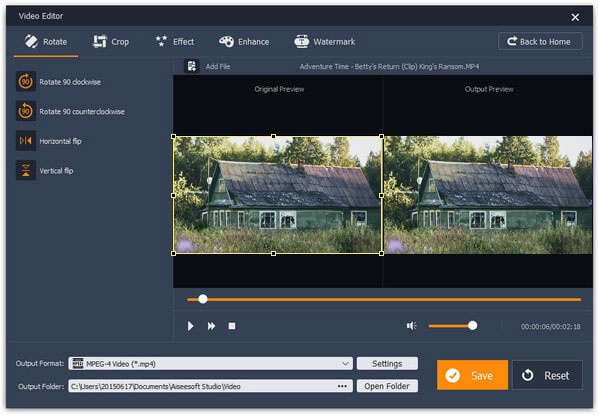
Шаг 1 Получите лучший инструмент для поворота видео на Android
Загрузите и установите Aiseesoft Редактор видео на вашем компьютере. Если вы используете компьютер Mac, используйте специальную версию Mac. Запустите инструмент поворота видео на Android и выберите «Повернуть» на домашнем интерфейсе. Когда вы попадете в окно поворота видео, нажмите кнопку «Добавить файл», чтобы импортировать видео, которое вы хотите повернуть для Android.
Шаг 2 Поворот видео в один клик
Идите к левой боковой панели, есть четыре варианта поворота видео: «Повернуть на 90 по часовой стрелке», «Повернуть на 90 против часовой стрелки», «Горизонтальное отражение» и «Вертикальное отражение». Нажмите на соответствующую опцию и поверните видео в нужной ориентации.
Совет: если вы хотите отредактировать видео дальше, нажмите кнопку «Вернуться на главную» и выберите соответствующий инструмент для редактирования видео.
Шаг 3 Сохраните и перенесите повернутое видео на Android
Разверните раскрывающееся меню «Формат вывода» внизу и выберите целевое устройство, например телефон Samsung Galaxy. Перетащите папку, чтобы сохранить повернутое видео, нажав кнопку «Открыть папку». Нажмите кнопку «Сохранить», чтобы экспортировать результат на ваш компьютер в полном разрешении. Затем подключите телефон Android к компьютеру с помощью USB-кабеля и перенесите видео на телефон.
В этом уроке мы обсудили, как вращать видео Android. Поскольку мобильные телефоны высокого класса становятся все более доступными, люди начинают использовать свой телефон Android, чтобы записывать каждый прекрасный момент и делиться ими с друзьями. Хорошее видео должно выглядеть комфортно. И перевернутое видео, видимо, не очень хорошее видео. Таким образом, вам может потребоваться повернуть видео в правильной ориентации, прежде чем делиться в социальных сетях. К счастью, приложение Samsung Gallery имеет возможность вращать видео несколькими нажатиями. Если вы используете телефон Samsung Galaxy, вы можете следовать нашим инструкциям, чтобы повернуть видео на Android напрямую. Для тех, кому неудобно редактировать видео на своих мобильных телефонах, Aiseesoft Video Editor - лучший выбор для ротации видео для Android на компьютере. Он не только прост в использовании, но и способен сохранять оригинальное качество при редактировании. В любом случае, мы надеемся, что наши гиды будут полезны для вас. И если у вас есть какие-либо вопросы о вращении видео Android, пожалуйста, оставьте сообщение ниже.